Apakah Anda sering kesulitan dalam mengelola kontak di ponsel cerdas Android Anda? Apakah Anda mencari cara yang efisien untuk menambahkan kontak baru, memindahkan kontak antar perangkat, atau mengimpor kontak dari sumber lain? Jika ya, maka Anda berada di tempat yang tepat!
Dalam era di mana komunikasi digital menjadi sangat penting, memiliki daftar kontak yang teratur dan terorganisir di ponsel Anda sangatlah krusial. Dalam panduan ini, kami akan memberikan langkah-langkah mudah dan terperinci untuk membantu Anda mengatasi semua kebutuhan kontak Anda di perangkat Android Anda.
Menambahkan Kontak Baru
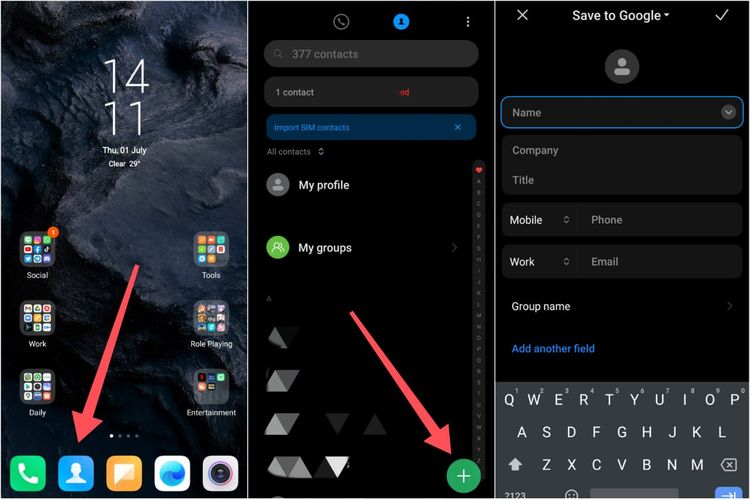
Langkah pertama dalam mengelola kontak Anda adalah dengan menambahkan kontak baru. Berikut adalah langkah-langkah mudah untuk menambahkan kontak baru di ponsel Android Anda:
- Buka aplikasi “Kontak” di perangkat Anda. Biasanya, Anda dapat menemukannya di layar utama atau di laci aplikasi.
- Setelah aplikasi terbuka, cari dan ketuk opsi “Tambah Kontak” atau ikon “+” yang umumnya terletak di bagian bawah layar.
- Anda akan diberikan opsi untuk memilih jenis akun tempat Anda ingin menyimpan kontak tersebut. Pilih akun yang Anda inginkan, seperti Google, SIM card, atau akun email lainnya.
- Setelah memilih akun, Anda akan diminta untuk memasukkan detail kontak, seperti nama, nomor telepon, alamat email, dan informasi tambahan lainnya. Isi detail sesuai kebutuhan Anda.
- Setelah Anda selesai mengisi detail kontak, ketuk opsi “Simpan” atau ikon centang untuk menyimpan kontak baru Anda.
Dengan langkah-langkah di atas, Anda berhasil menambahkan kontak baru ke daftar kontak Anda di ponsel Android Anda. Selanjutnya, mari kita lihat bagaimana cara memindahkan kontak antar perangkat.
Memindahkan Kontak Antar Perangkat
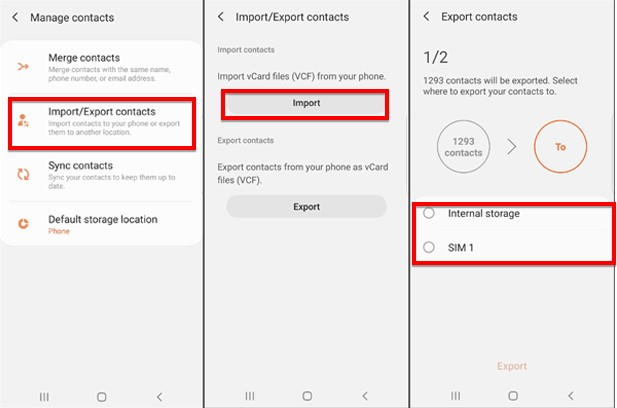
Mungkin Anda telah mendapatkan ponsel baru dan ingin mentransfer semua kontak dari perangkat lama Anda, atau Anda hanya ingin menyimpan cadangan kontak Anda ke tempat lain sebagai tindakan pencegahan. Berikut adalah cara untuk memindahkan kontak antar perangkat Android:
- Buka aplikasi “Kontak” di perangkat lama Anda dan cari opsi untuk ekspor kontak. Biasanya, Anda dapat menemukannya di menu Pengaturan atau menu lainnya di aplikasi Kontak.
- Pilih opsi “Ekspor” atau “Cadangkan Kontak” dan pilih lokasi penyimpanan. Anda dapat memilih untuk menyimpan kontak Anda di memori internal, kartu SD, atau akun penyimpanan cloud seperti Google Drive.
- Ikuti instruksi untuk menyelesaikan proses ekspor. Setelah selesai, kontak Anda akan disimpan dalam format file yang dapat diimpor ke perangkat lain.
- Buka aplikasi “Kontak” di perangkat baru Anda dan cari opsi untuk mengimpor kontak. Biasanya, Anda akan menemukan opsi ini di menu Pengaturan atau menu lainnya di aplikasi Kontak.
- Pilih opsi “Impor” atau “Pulihkan Kontak” dan pilih sumber file tempat Anda menyimpan kontak yang telah diekspor sebelumnya.
- Ikuti instruksi untuk menyelesaikan proses impor. Setelah selesai, kontak dari perangkat lama Anda akan ditransfer ke perangkat baru Anda.
Dengan langkah-langkah di atas, Anda dapat dengan mudah memindahkan kontak antar perangkat Android tanpa kehilangan informasi apapun. Selanjutnya, mari kita bahas cara mengimpor kontak dari sumber lain.
Mengimpor Kontak dari Sumber Lain
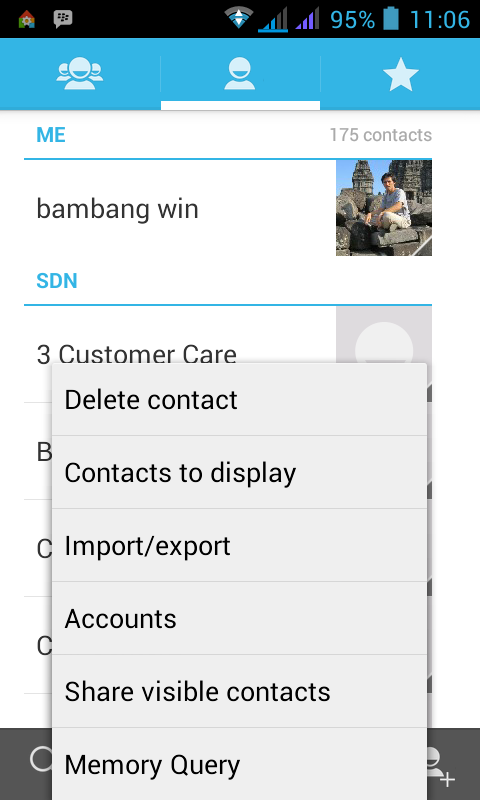
Anda mungkin memiliki kontak yang disimpan di tempat lain, seperti akun email, kartu SIM, atau perangkat lainnya, dan ingin mengimpornya ke perangkat Android Anda. Berikut adalah langkah-langkah untuk mengimpor kontak dari sumber lain:
- Buka aplikasi atau layanan di mana kontak Anda disimpan. Misalnya, jika kontak Anda disimpan di akun email, buka aplikasi email Anda di perangkat Anda.
- Cari opsi untuk mengimpor atau mengekspor kontak. Biasanya, Anda akan menemukan opsi ini di menu Pengaturan atau menu lainnya di aplikasi atau layanan tersebut.
- Pilih opsi untuk mengekspor kontak dan pilih format file yang sesuai. Umumnya, format file seperti vCard (.vcf) adalah format yang kompatibel dengan perangkat Android.
- Ikuti instruksi untuk menyelesaikan proses ekspor. Setelah selesai, kontak Anda akan disimpan dalam format file yang dapat diimpor ke perangkat Android Anda.
- Buka aplikasi “Kontak” di perangkat Android Anda dan cari opsi untuk mengimpor kontak. Biasanya, Anda akan menemukan opsi ini di menu Pengaturan atau menu lainnya di aplikasi Kontak.
- Pilih opsi “Impor” dan pilih sumber file tempat Anda menyimpan kontak yang telah diekspor sebelumnya.
- Ikuti instruksi untuk menyelesaikan proses impor. Setelah selesai, kontak dari sumber lain akan ditambahkan ke daftar kontak Anda di perangkat Android Anda.
Dengan langkah-langkah di atas, Anda dapat dengan mudah mengimpor kontak dari sumber lain ke perangkat Android Anda tanpa kesulitan. Dengan demikian, Anda dapat memiliki daftar kontak yang lengkap dan terorganisir di ponsel cerdas Anda.
Kesimpulan
Mengelola kontak di perangkat Android Anda seharusnya tidaklah rumit. Dengan panduan yang tepat, Anda dapat dengan mudah menambahkan kontak baru, memindahkan kontak antar perangkat, dan mengimpor kontak dari sumber lain. Dengan mengikuti langkah-langkah yang telah kami bagikan di atas, Anda dapat mengoptimalkan daftar kontak Anda dan menjadikannya lebih teratur dan terorganisir. Jadi, jangan ragu untuk mencoba panduan ini dan atur kontak Anda dengan lebih efisien!


